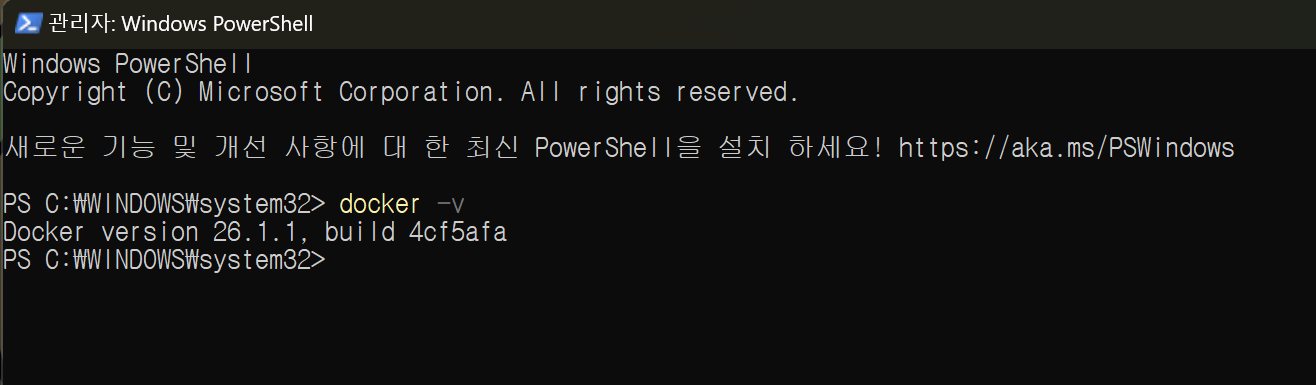개요
개인 프로젝트를 하면서 마지막으로 배포를 해야했다.
어쩌지 하다가보니 docker를 이용하면 다른 것 보다 더 쉽게, 그리고 최근에 많이 이용하고 있다고 한다.
그래서 docker를 이용해보려고 한다.
시작
1. WSL2(Windows Subsystem for Linux 2) 활성화
1. 윈도우 검색창에 powershell을 입력한 후 관리자권한으로 실행한다.
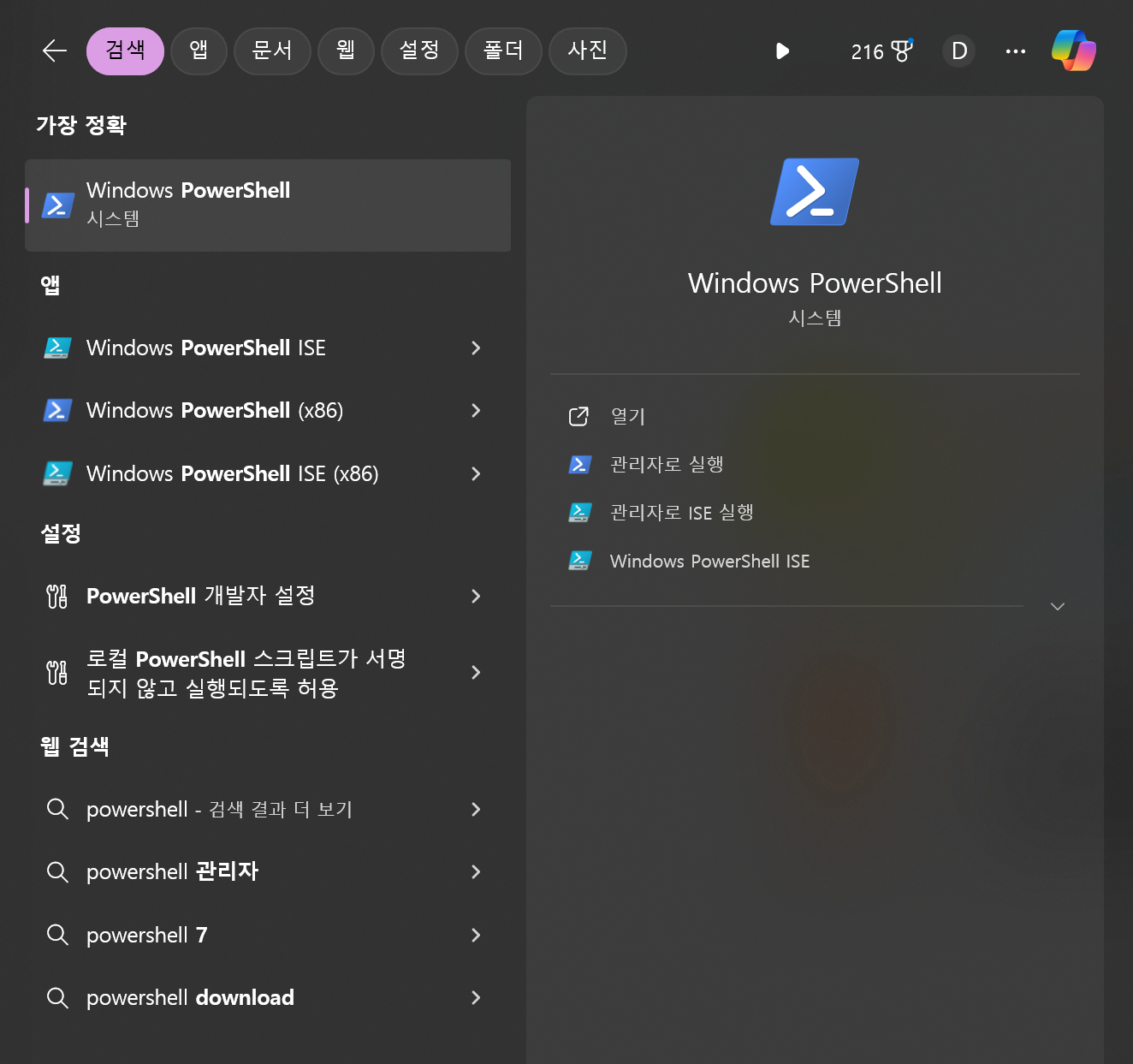
2. 아래 명령어를 통해 Linux를 활성화 시킨다.
Windows SubSystem Linux를 활성화시키는 명령어
dism.exe /online /enable-feature /featurename:Microsoft-Windows-Subsystem-Linux /all /norestart
VirtualMachinePlatform 기능을 활성화시키는 명령어 : WSL2 버전에 필요한 명령어
dism.exe /online /enable-feature /featurename:VirtualMachinePlatform /all /norestart
를 입력해준다.
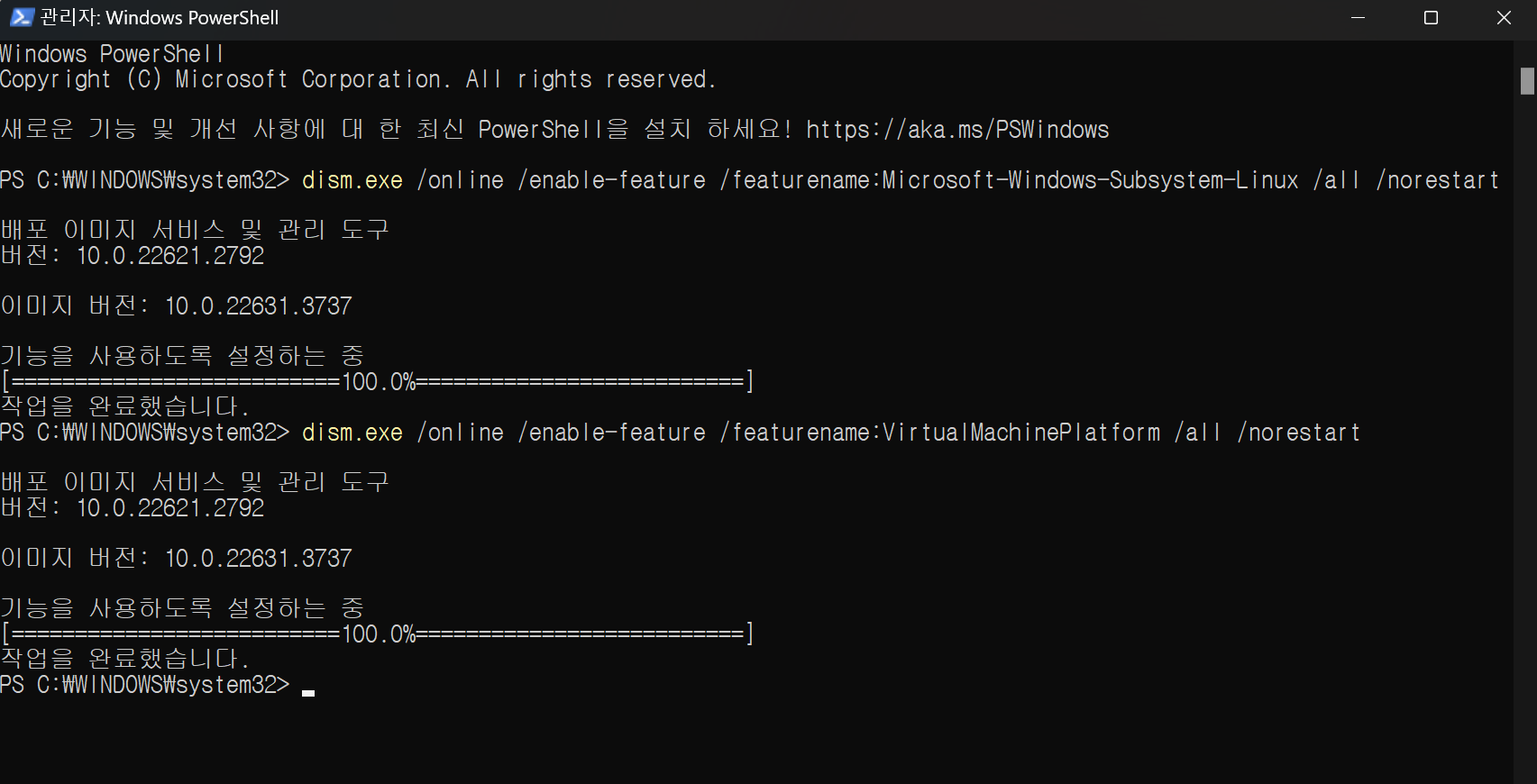
3. 재부팅 후 WSL 명령어를 입력 후 아래처럼 나오는지 확인
입력 명령어
wsl
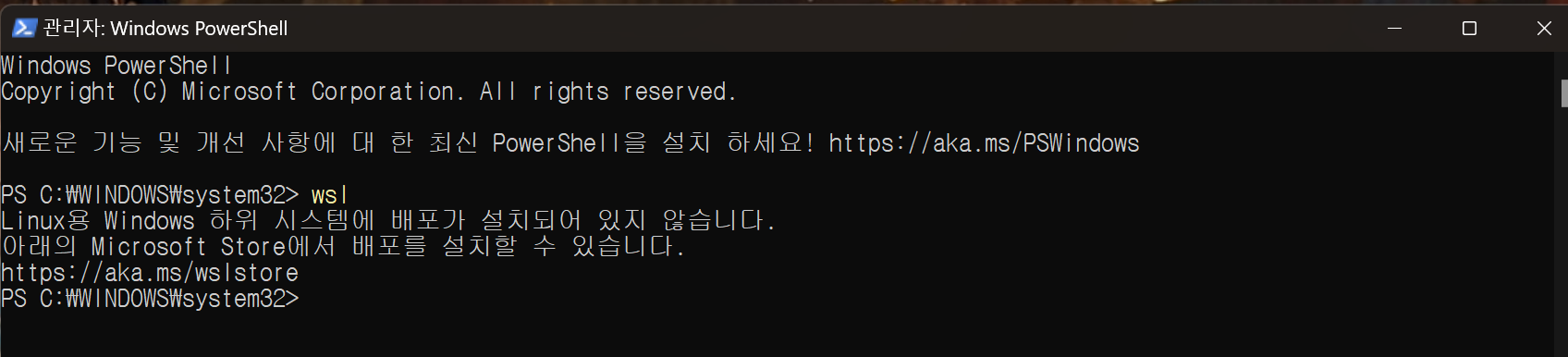
4. Microsoft store를 통해 Ubuntu설치
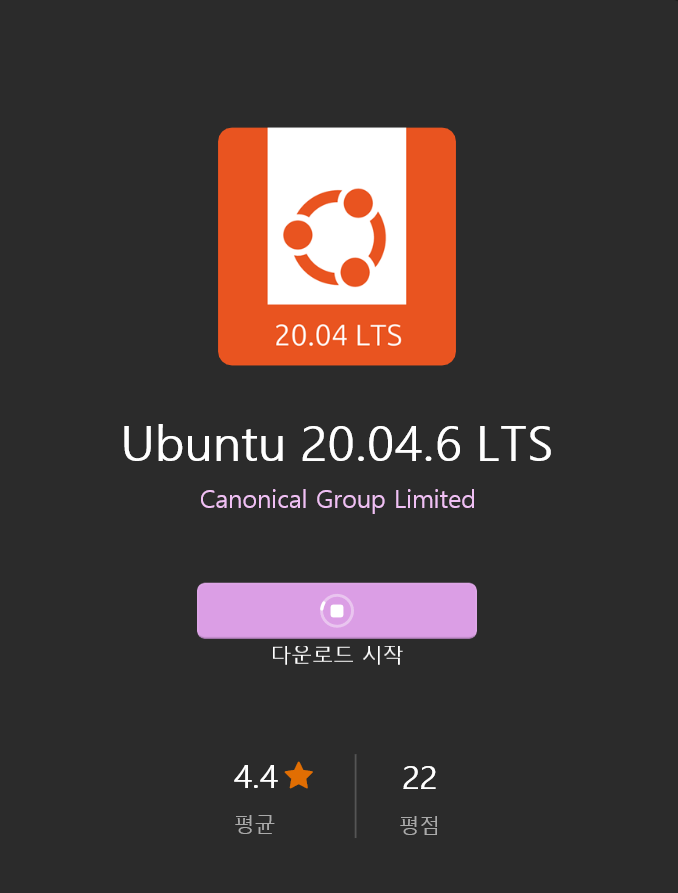
5. WSL2 리눅스 커널 업데이트
누르면 실행파일 설치됨

6. Ubuntu 실행하여 username, password 설정
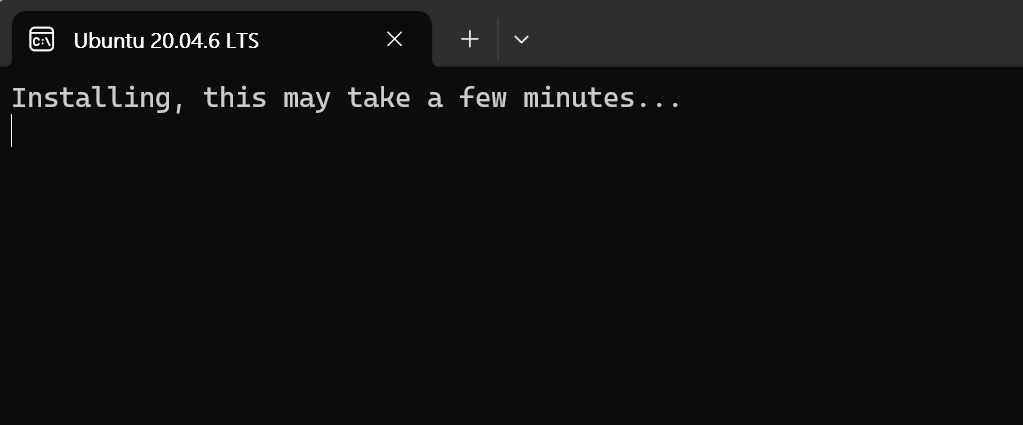
username과 password 입력
password는 안보이는게 정상이며 비밀번호 입력과 비밀번화 확인 입력으로 2번 입력
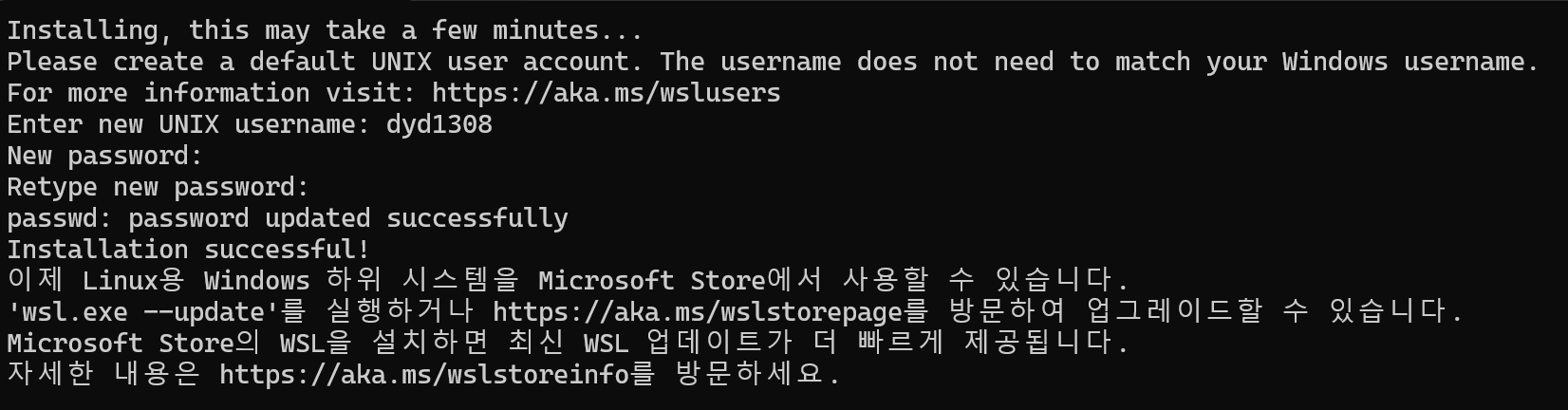
7. Windows PowerShell에서 ubuntu가 정상적으로 설치되었는지 확인
wsl -l -v
# -l : 현재 설치된 리눅스 배포판 명령어 확인
# -v : 버전 확인
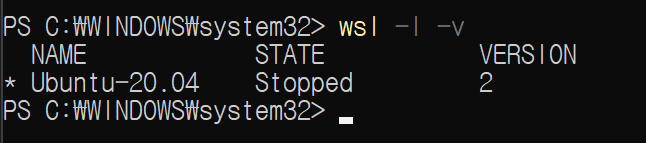
1. VERSION이 1인 경우
-
wsl 버전 변경
wsl --set-version Ubuntu-버전
예시) wsl --set-version Ubuntu-20.04 2 -
모든 WSL이 기본적으로 WSL2를 사용하도록 설정
wsl --set-default-version 2
2. Docker 설치
1. Docker Desktop for window
https://www.docker.com/get-started/
Download for Windows를 눌러서 실행파일 다운로드
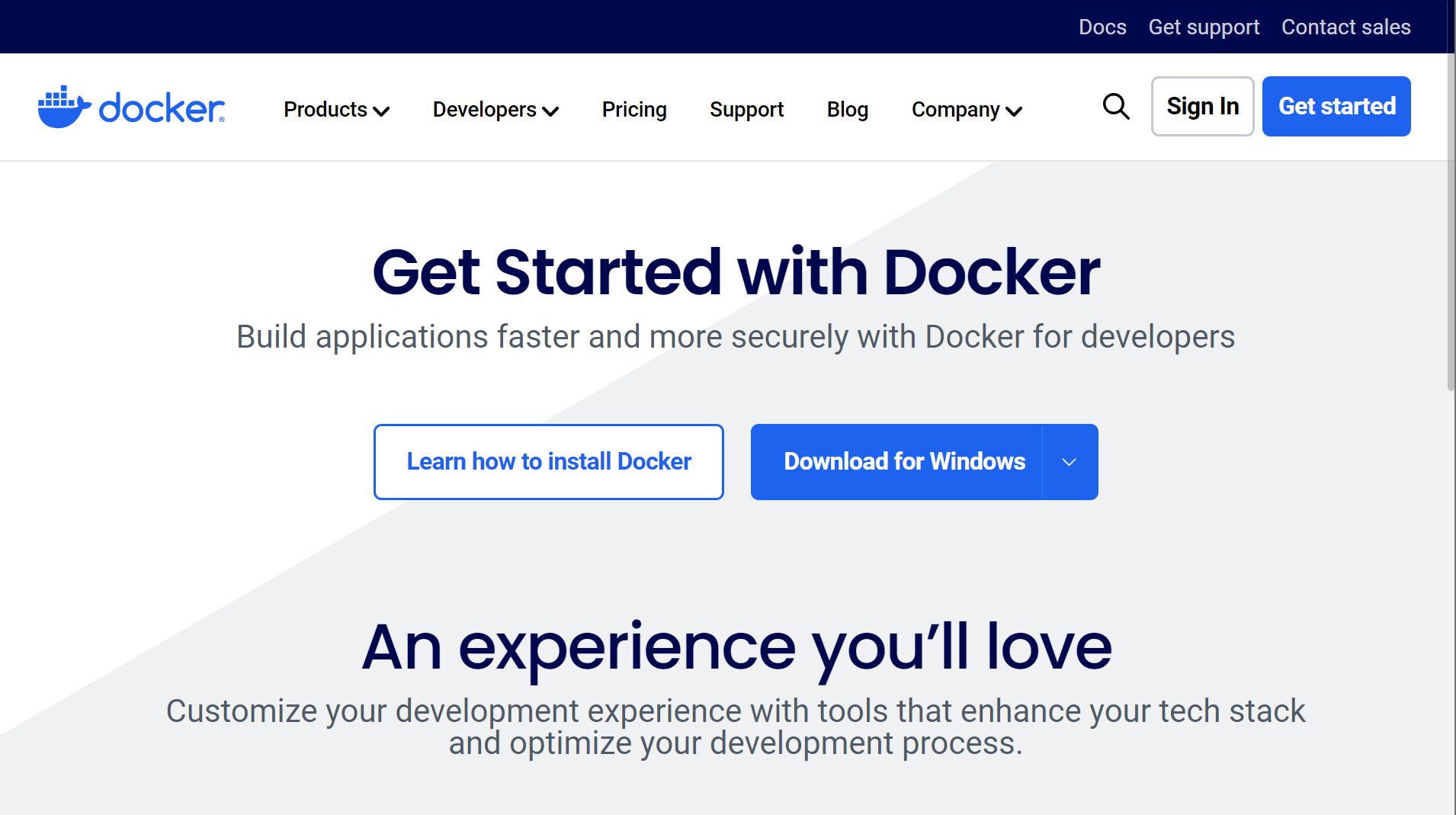
설치된 실행파일 실행

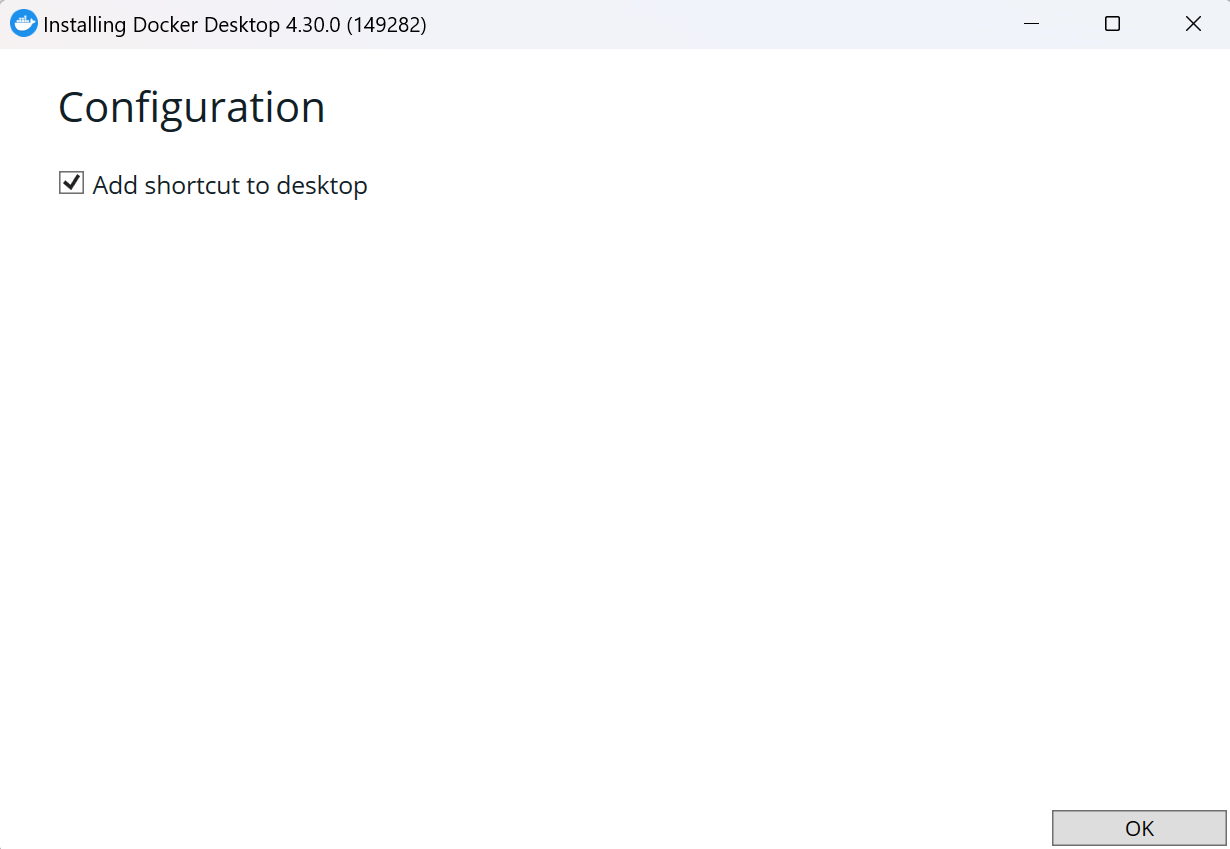
OK누르면 설치되고 이후 설치 완료시 확인 하면, 로그아웃됨. 본인은 로그아웃 되어서 그냥 컴퓨터 재부팅 했음.
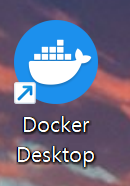
도커를 실행시키고, Accept 버튼 클릭
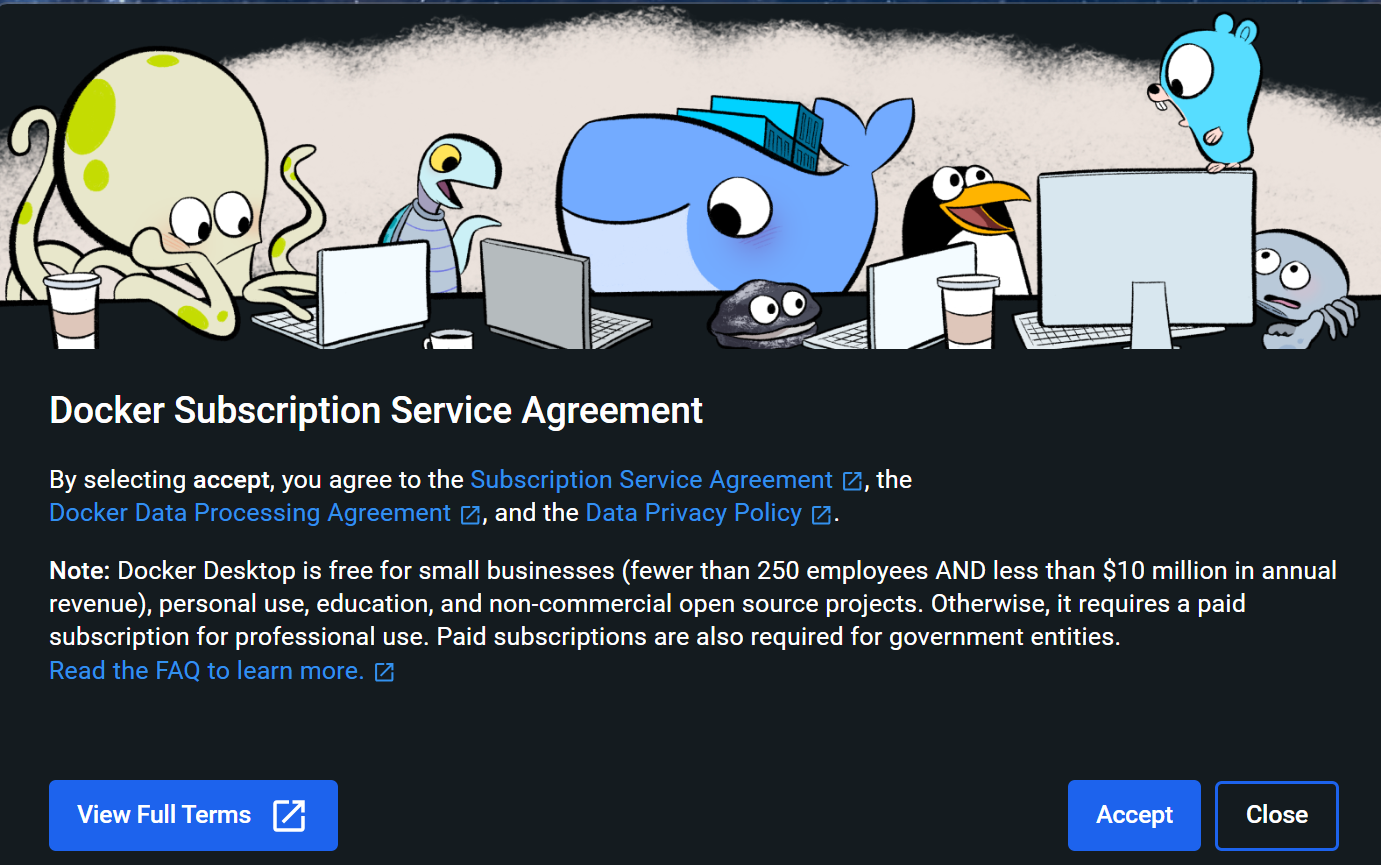
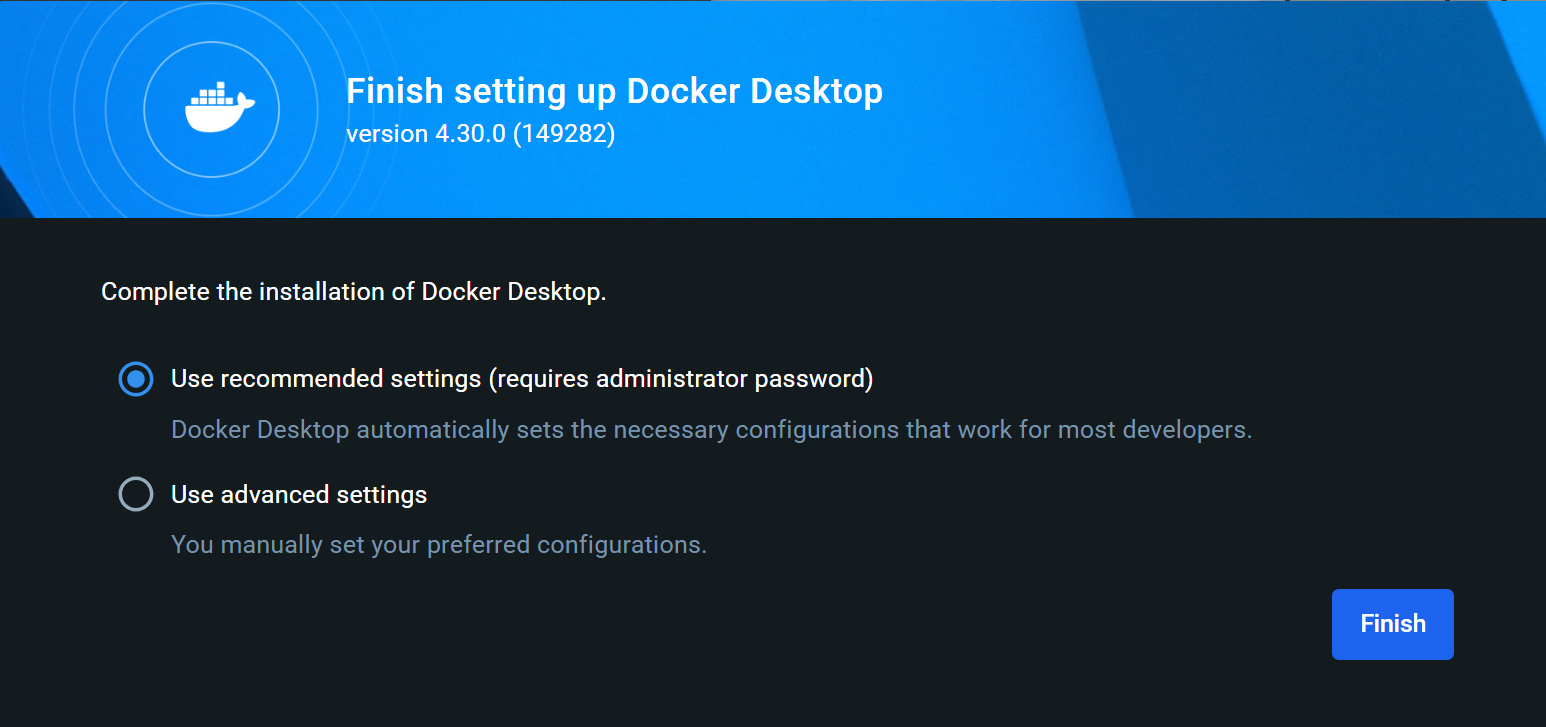
본인은 Use recommended settings 선택했음.
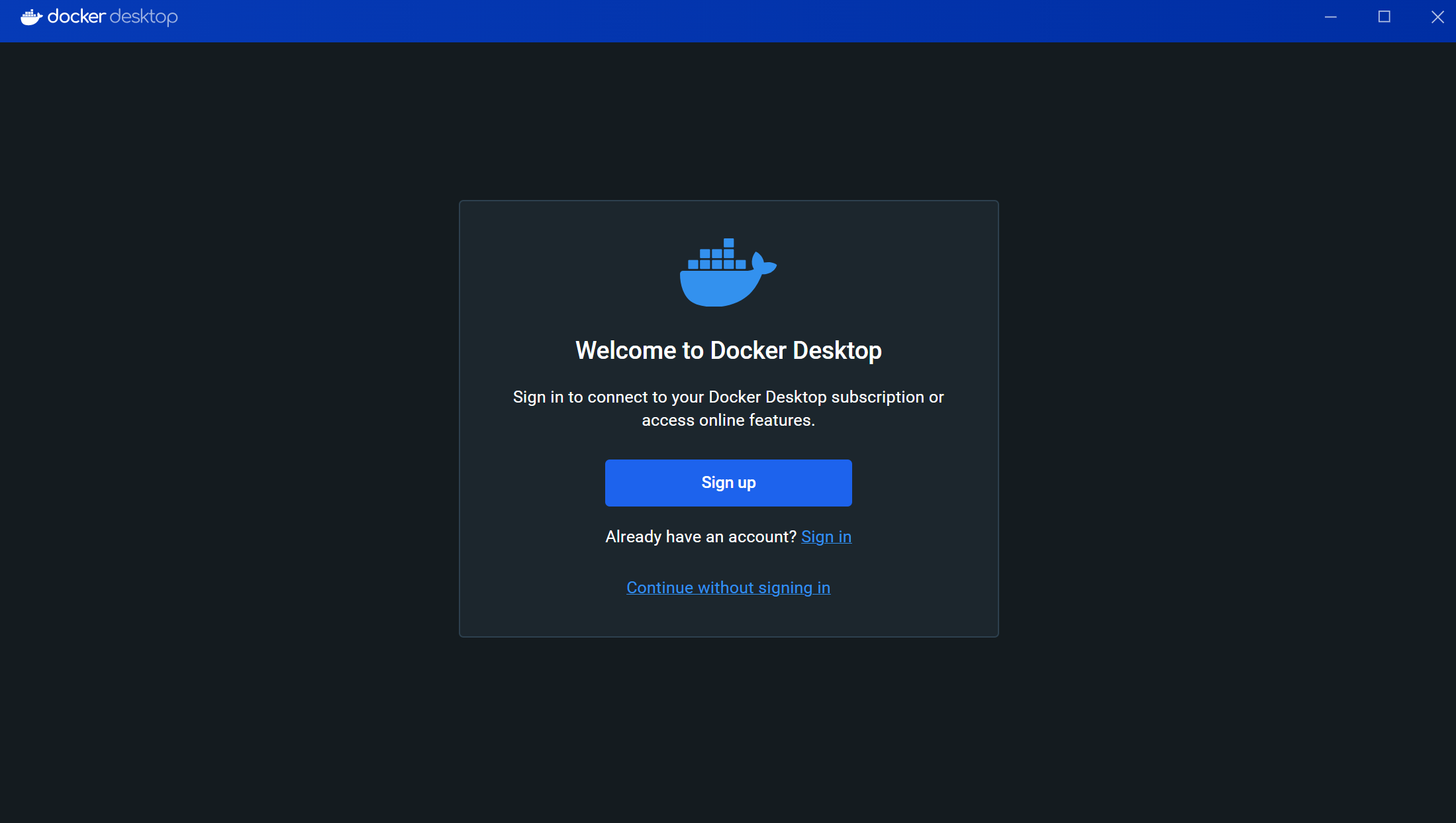
로그인도 해줘야한다. 로그인은 소셜로그인으로 구글로그인도 가능.
설문 2개가 나온다. 알아서 ㄱㄱ
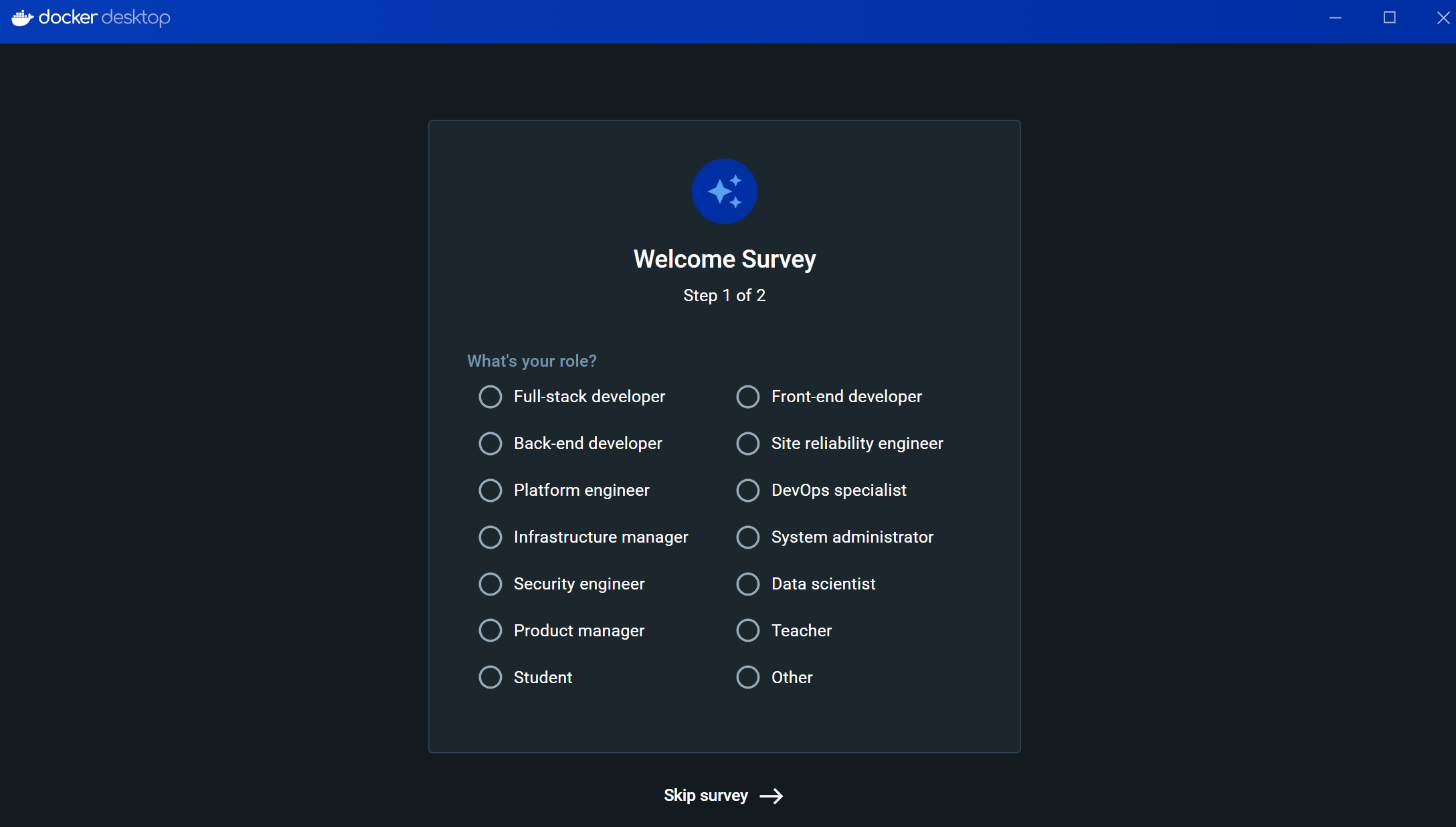
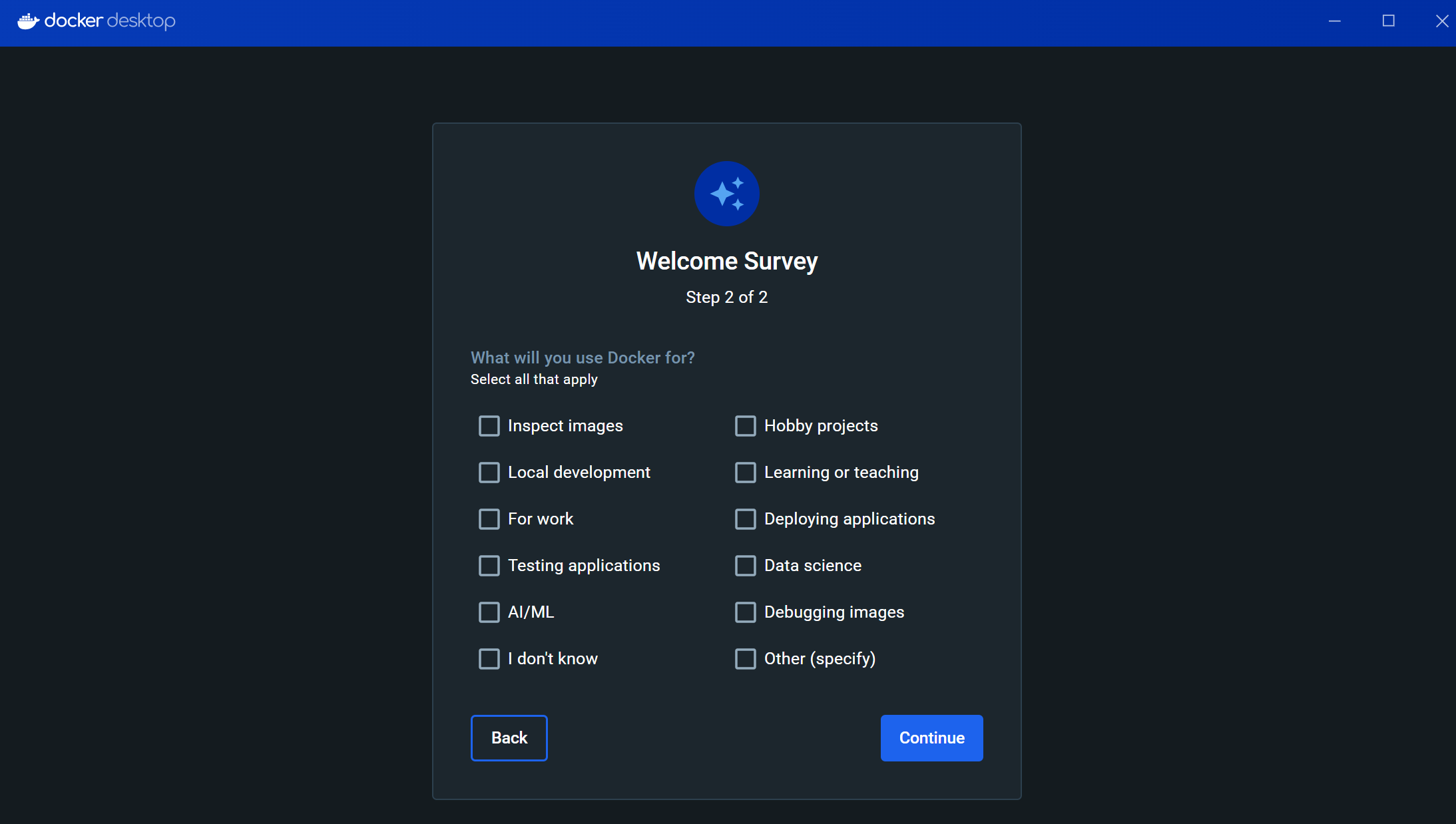
그러면 이제docker desktop의 화면이 등장!
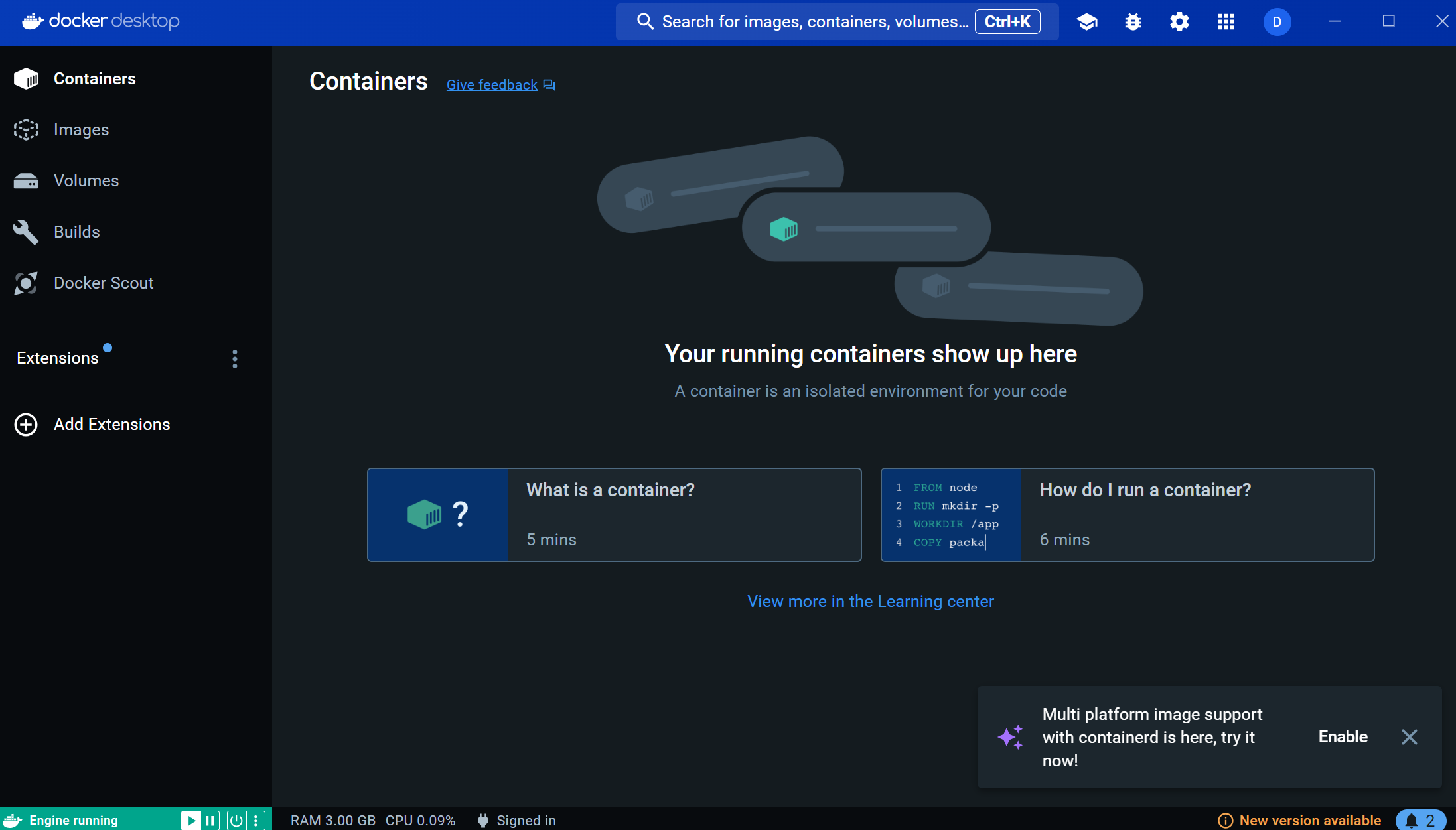
2. Docekr 설치 확인
Windows PowerShell 실행
docker 버전확인 명령어 입력
docker -v